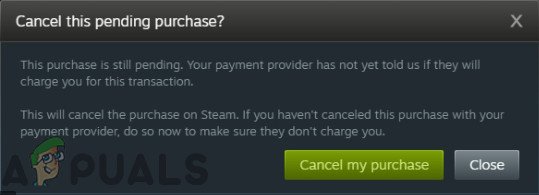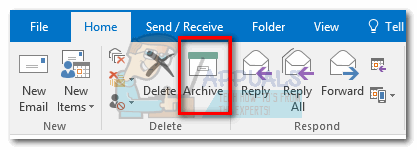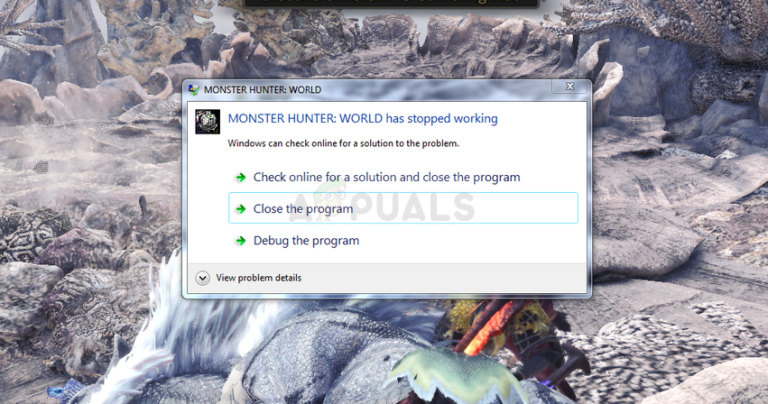Wie mache ich den Hintergrund standardmäßig für neue Bilder in GIMP transparent?
GIMP ist ein Open-Source-Rastergrafik-Editor, der zur Bildretusche und Bildbearbeitung verwendet wird. Es ist sowohl für Unix- als auch für Windows-Plattformen unter GPLv3+-Lizenzen verfügbar. Es ist Photoshop ziemlich ähnlich, aber mit weniger Werkzeugen. Der Bildhintergrund ist eine wichtige Sache, wenn es um die Bearbeitung von Bildern geht. Die meisten Benutzer möchten neue Bilder mit einem transparenten Hintergrund erstellen, damit sie später den bevorzugten Hintergrund hinzufügen können. In diesem Artikel zeigen wir Ihnen eine Methode, mit der Sie den standardmäßigen Hintergrundfülltyp für jedes neue Bild in GIMP auf Transparenz setzen können.
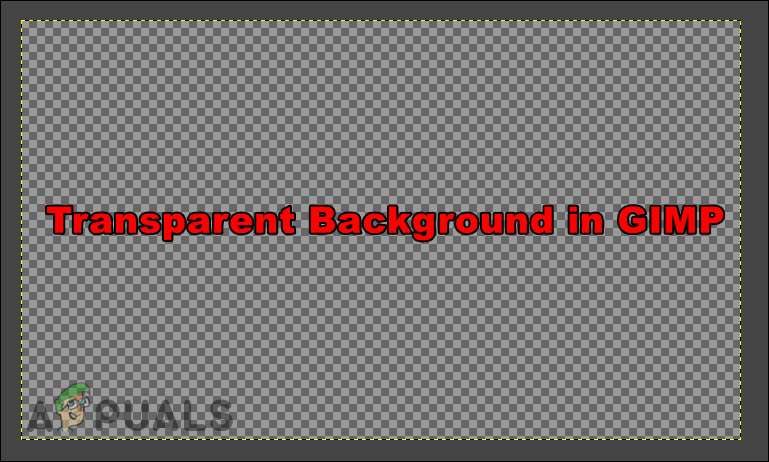
Neuer Bildhintergrund in GIMP
Standardmäßig werden alle neuen Bilder mit der Hintergrundfarbe gefüllt. Es füllt die neuen Bilder mit einer beliebigen Hintergrundfarbe, die Sie ausgewählt haben. Dies kann zu Problemen führen und das Bild mit der Farbe füllen, die Sie möglicherweise nicht für Ihr Bild haben möchten. Der Hintergrund kann geändert werden, wenn ein neues Bild erstellt wird oder nachdem das Bild erstellt wurde. Es wird jedoch zeitaufwändig sein und Sie müssen es jedes Mal tun.
Bei neuen Bildern können Sie diese manuell ändern, indem Sie auf klicken Fortgeschritten Option beim Erstellen eines neuen Bildes. Wählen Sie dann „Füllen mit“ und wählen Sie die gewünschte Option.
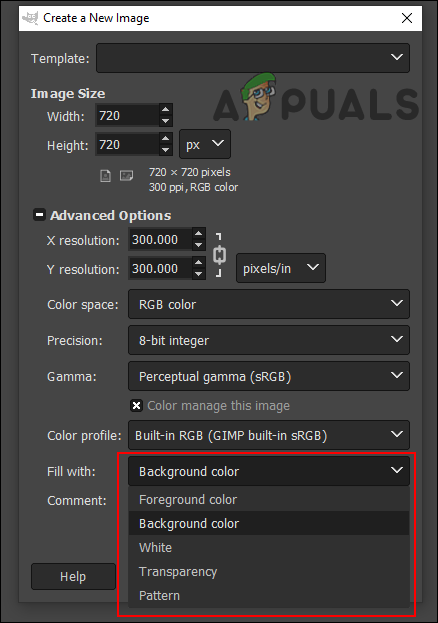
Festlegen des standardmäßigen transparenten Hintergrunds für neue Bilder
GIMP füllt den Hintergrund jedes neuen Bildes mit der aktiven Hintergrundfarbe in den Werkzeugen. Sie können beim Erstellen eines neuen Bildes auch die Option „Füllen mit“ wählen, dies ist jedoch zeitaufwändig, wenn Sie immer die Option wünschen, die sich von der Standardoption unterscheidet. Sie können dies ändern und immer neue Bilder mit transparentem Hintergrund erstellen, indem Sie die folgenden Schritte ausführen:
- Öffne dein GIMP Anwendung, indem Sie auf die Verknüpfung doppelklicken oder sie über die Windows-Suchfunktion durchsuchen.
- Klick auf das Bearbeiten Menü in der Menüleiste und wählen Sie die Einstellungen Möglichkeit.
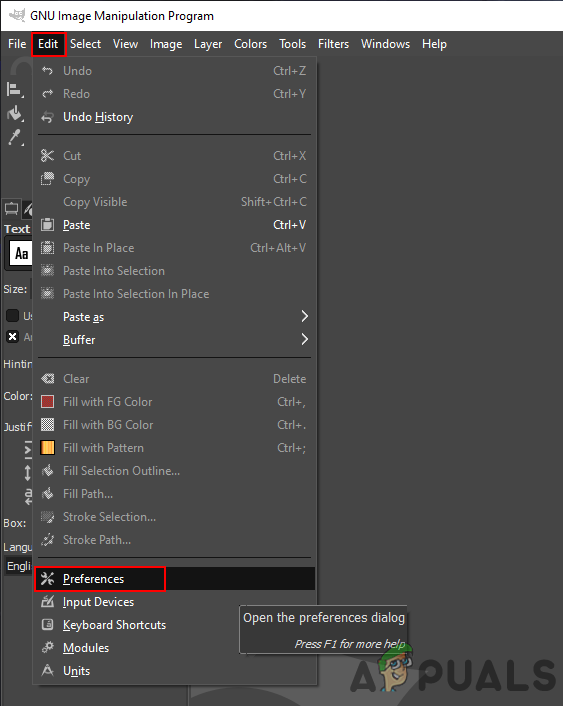
Öffnen von Einstellungen in GIMP - Wählen Sie das Standardbild im linken Bereich und ändern Sie dann das „Füllen mit” Option zu Transparenz.
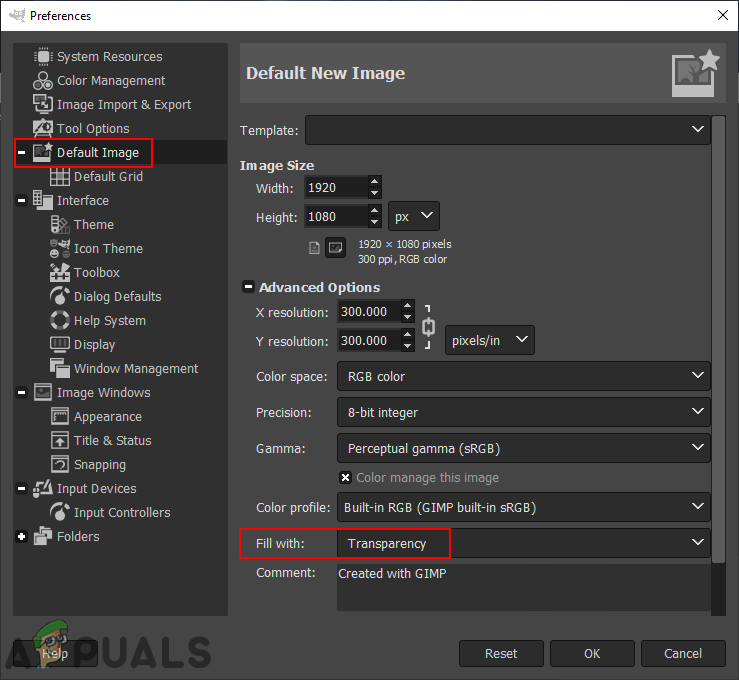
Ändern der Standardhintergrundoption - Klick auf das OK Schaltfläche, um die Änderungen zu speichern. Jetzt wird jedes neue Bild mit einem transparenten Hintergrund erstellt.
Zusätzlich: Erstellen einer neuen Ebene für die Hintergrundfarbe
Da Sie jetzt immer einen transparenten Hintergrund haben, möchten Sie manchmal dem Bild einen Hintergrund hinzufügen. Dies können Sie tun, indem Sie eine neue Ebene erstellen und diese mit Weiß oder einer anderen gewünschten Farbe füllen. Das Arbeiten mit mehreren Ebenen ist immer die beste Methode zum Bearbeiten von Bildern.
- In dem GIMP, klicke mit der rechten Maustaste auf das Schichtplatte und wähle die Neue Schicht Möglichkeit. Sie können dies auch tun, indem Sie auf das Schicht Menü in der Menüleiste und Auswahl der Neue Schicht Möglichkeit.
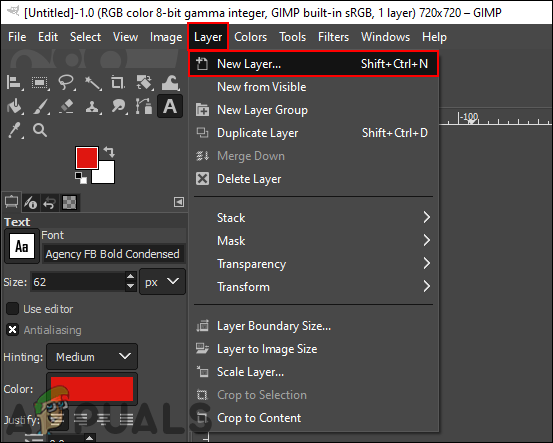
Erstellen einer neuen Ebene in GIMP - Benennen Sie die Ebene wie Sie möchten und wählen Sie die Ebenenfülltyp zu Weiß oder eine andere Farbe, indem Sie die Vordergrundfarbe oder Hintergrundfarbe.
Hinweis: Sie können immer das gewünschte auswählen Vordergrundfarbe oder Hintergrundfarbe bevor Sie diesen Schritt verwenden.
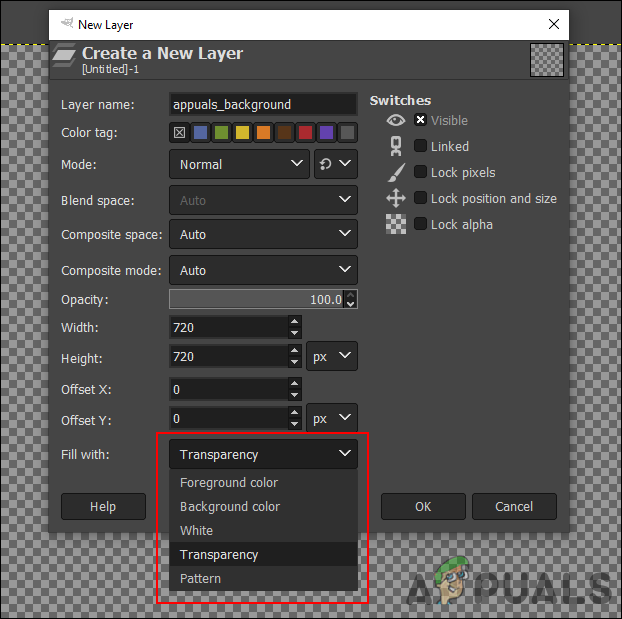
Ändern der Farbe der Ebene, um den Hintergrund zu ändern - Nachdem Sie Details ausgewählt haben, klicken Sie auf das OK Schaltfläche, um eine neue Ebene zu erstellen. Jetzt können Sie mit einem ausgewählten Hintergrund arbeiten und das Bild später mit oder ohne ihn speichern.